WPS如何在表格中将文字竖排?
在WPS表格中将文字设置为竖排,可通过“设置单元格格式”中的“对齐方式”进行调整。选中目标单元格后,点击右键选择“设置单元格格式”,在“对齐”标签页中将文字方向设为垂直,或点击顶部工具栏的“文字方向”按钮快速切换。
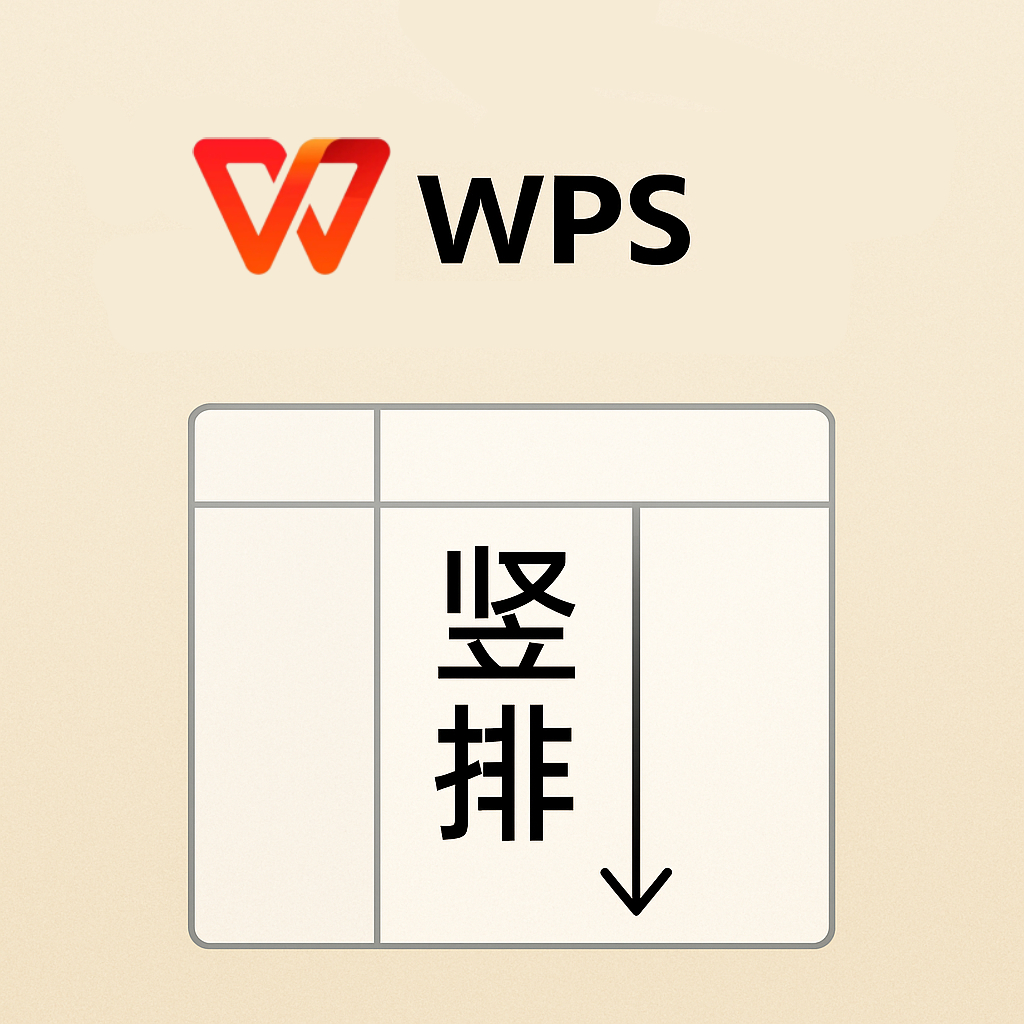
文字竖排功能的应用场景与优势
美化表格结构与视觉效果
将表格中的文字设置为竖排,常见于表头或需要竖向排列的区域,能显著节省横向空间,提高整体视觉条理性,特别适合在字段较多时对表头进行压缩显示。
例如:在人员信息表中,将“身份证号”“联系电话”等文字设置为竖排能减少列宽占用,提高版面利用率。
排版统一与对齐需求
在需要左右区域对称的表格中,竖排文字能够让表格看起来更规整,增强对齐性。尤其适用于打印、投影文档等对排版要求高的场景。
在WPS表格中竖排文字的三种常用方式
使用“设置单元格格式”竖排文字
设置文字竖排:选中需要竖排的单元格→右键点击→选择“设置单元格格式”→切换到“对齐”选项卡→将“方向”中的文字方向调整为竖直排列→点击“确定”。
此方法适用于精确控制文字方向与对齐细节。
快速工具栏调整
利用快捷图标调整方向:选中单元格→点击工具栏上的“文字方向”图标(或“文本方向”按钮)→选择“竖排”或“顺时针90°”选项→文字即转换为竖排效果。
该方式快捷高效,适合日常频繁使用。
使用Alt+Enter手动换行实现竖排
手动分行输入:在输入文字时每输入一个字后按一次 Alt+Enter(换行符)→每个字将显示在单元格下一行→模拟出纵向排列效果。
此方式适用于不使用格式对齐但需要控制字间距的特殊排版。
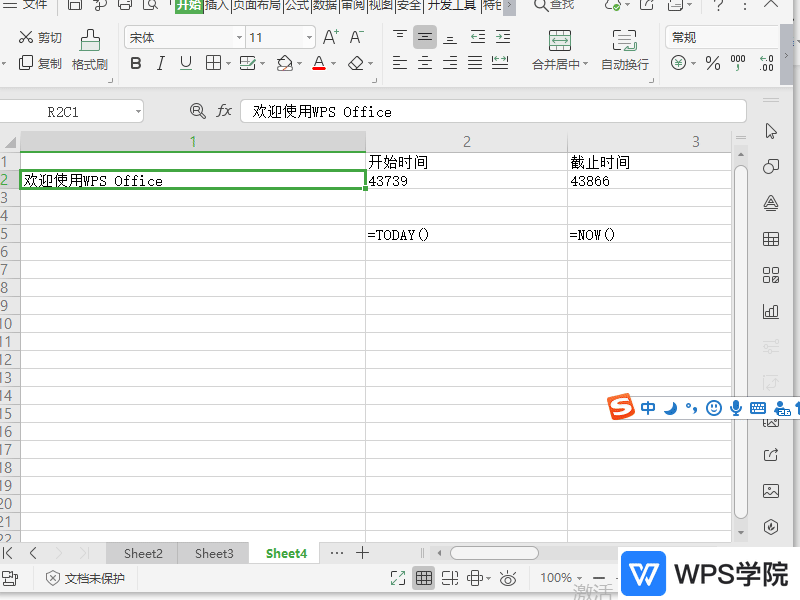
设置单元格格式进行精细控制
打开格式设置面板
右键单元格→选择“设置单元格格式”→切换到“对齐”标签页。
此页面支持设置文字方向、对齐方式、缩进、换行方式等。
设置文字方向为垂直
在“对齐方式”区域→点击“方向”中的垂直方向小图标(竖直箭头)→预览区会显示旋转后的效果→点击“确定”即可完成设置。
文字将自动竖向排列显示。
调整文字对齐方式优化竖排显示效果
水平与垂直对齐选项
在竖排模式下,推荐使用:
-
水平对齐:居中;
-
垂直对齐:居中或靠下;
避免文字与单元格边缘贴合,影响美观。
启用自动换行配合使用
在“对齐”设置中勾选“自动换行”→系统会根据单元格大小自动分行显示文字。
可结合缩进、字体大小、行高等设置优化视觉布局。
快捷工具栏设置文字方向
工具栏入口位置
WPS表格顶部菜单栏中→点击“开始”标签→找到“对齐方式”板块→点击“文字方向”图标(三个竖直小字图标)→展开下拉菜单。
可快速选择“竖排”、“顺时针旋转”、“逆时针旋转”三种模式。
单击设置效果
选中单元格后直接点击某一方向,即可立即看到单元格文字方向变化,适合快速设置多个区域。
利用函数配合实现视觉竖排
使用函数换行组合
在某些特殊需求下,可使用 =TEXTJOIN(CHAR(10),,MID(A1,ROW(INDIRECT("1:"&LEN(A1))),1)) 等数组公式,将一个单元格的文字按字符换行排列模拟竖排效果。
适合批量竖排文字的自动处理,但操作复杂,一般不推荐普通用户使用。
竖排后单元格样式微调建议
设置字体、边框与对齐
-
字体大小:建议使用较小字号(如9pt)以适配竖排;
-
行高:适当增加行高让文字更清晰;
-
边框:添加左右边框可增强单元格视觉分隔性;
-
字体颜色与背景:可配色突出竖排区域或区分行列标题。
合并单元格保持表格对称
若竖排文字用于表头,可将上方或左侧区域的单元格进行合并,保持结构对齐。
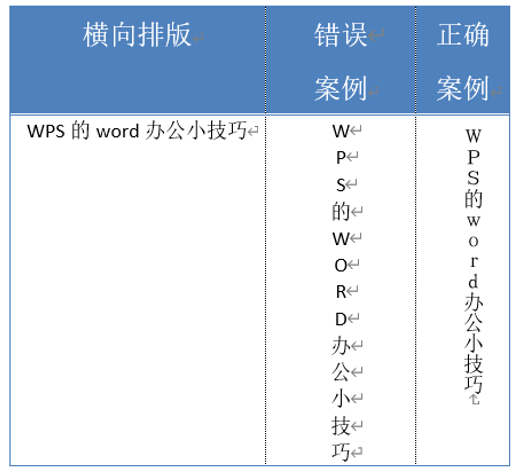
WPS文字竖排在打印输出中的表现
打印预览效果查看
设置竖排文字后点击“文件→打印预览”→检查打印格式是否正常显示竖排排列。
如未生效,可检查是否启用兼容模式或打印机是否支持当前字体排版。
避免自动缩放导致错乱
在“打印设置”中取消勾选“缩放内容以适应纸张”,避免系统自动调整竖排文字导致内容重叠或扭曲。
特殊场景下的竖排排版技巧
用于中文表头紧凑排版
在横向字段较多的表格中,将表头设置为竖排可在不压缩字段宽度的情况下完整展示字段名称,避免文字重叠。
用于教育与模板样式设计
竖排文字常用于:
-
答题卡设计;
-
登记表表头;
-
多语种对照表格;
-
建筑、工程、行政类制式表格模板。
总结
WPS表格通过“设置单元格格式”、“工具栏快捷键”、“Alt+Enter手动换行”等多种方式提供竖排文字设置,适用于提升表格视觉结构、对齐需求和空间节省。用户可根据具体需求选择最适合的方式进行竖排,并结合对齐、换行、边框与字体调整,实现美观且实用的排版效果。熟练掌握该功能有助于提升专业表格设计能力。
WPS中所有文字都能设置竖排吗?
文字竖排后表格会变形吗?
能一次性设置多个单元格文字为竖排吗?
在WPS表格中使用SUMIF函数进行条件求和,首先确定求和范围、条件区域及条件。…
在 WPS 文档中插入视频无法播放时,您可以先将视频转换为兼容性最好的 MP4(…
在WPS表格中,将单元格内的汉字与数字分开,可以借助文本函数(如LEFT、RIG…
WPS演示支持通过插入多张图片并设置“动画”中的轮播效果或使用“触发方式”实现自…
在WPS文字中添加文档分页符,只需定位光标至需分页处 → 点击顶部菜单栏「插入」…
在WPS Office中,用户可以通过“选项”→“界面”→“语言”菜单,一键切换…

